Váš smartphone nebo počítač/notebook může obsahovat soukromá data, která byste nechtěli ukazovat lidem zvenčí, jako jsou rodinné fotografie nebo obchodní data. Lidé proto na svých zařízeních používají heslo pro uzamčení obrazovky, abyste k nim měli přístup pouze vy a vaši oprávnění lidé. Zároveň byste však také museli najít řešení, jak resetovat nebo změnit heslo, pokud ano zapomněli jste heslo zamykací obrazovky protože byste neměli přístup k vlastnímu zařízení bez jeho resetování. Pokud nevíte, jak nastavit nebo resetovat heslo pro zamykací obrazovku, postupujte podle tohoto článku. Zde vám řekneme, jak změnit heslo zamykací obrazovky pro zařízení Android, Windows, Mac a iOS. Takže bez dalších řečí pojďme dál.
- Část 1: Jak nastavit nebo resetovat heslo pro uzamčení obrazovky pro Windows
- Část 2: Jak nastavit nebo resetovat heslo uzamčené obrazovky pro Mac
- Část 3: Jak nastavit nebo resetovat heslo uzamčené obrazovky pro Android
- Část 4: Jak nastavit nebo resetovat heslo uzamčené obrazovky pro iPhone/iPad
Část 1: Jak nastavit nebo resetovat heslo pro uzamčení obrazovky pro Windows
V systému Windows lze heslo zamykací obrazovky změnit v aplikaci Nastavení nebo na ovládacím panelu v části Uživatelské účty. Ve Windows 10 se jmenuje jednoduše Účty a obsahuje většinu nastavení pro uživatelské účty. Vzhledem k tomu, že Windows 10 je nejnovější verzí operačního systému Windows a uživatelé přecházejí na Windows 10 kvůli ukončení podpory společnosti Microsoft pro dřívější verzi, zde vám řekneme metodu, jak nastavit heslo pro zamykací obrazovku ve Windows 10.
Krok 1: Nejprve klikněte na Start > Zvolte Nastavení > Vybrat účet.
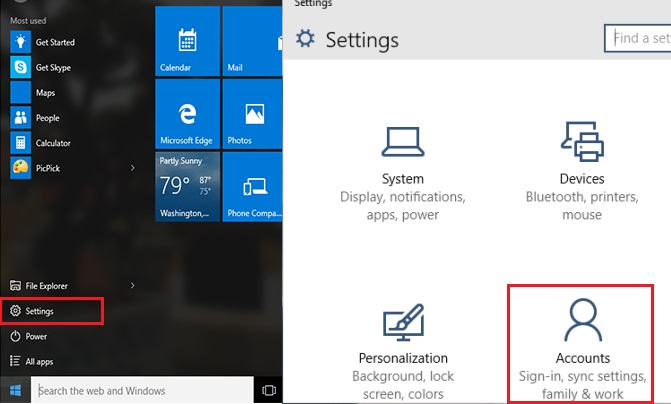
krok 2: Poté klikněte na Možnosti přihlášení a v části Heslo klikněte na tlačítko Přidat.
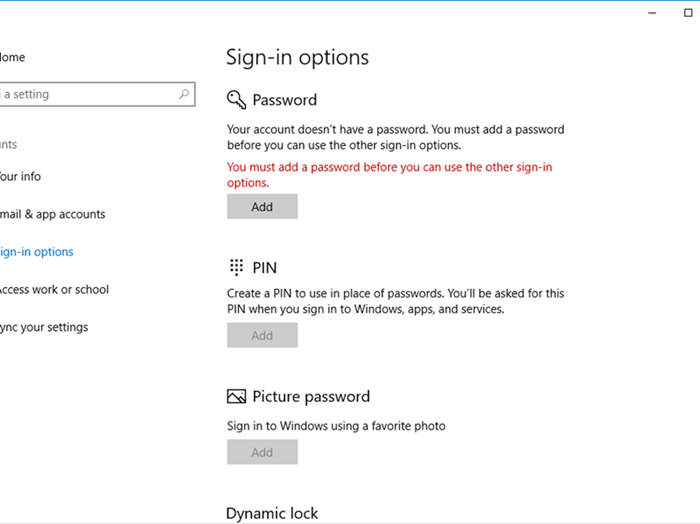
Krok 3: Zadejte své heslo dvakrát, jednou do textového pole Nové heslo a poté do pole Znovu zadejte heslo.
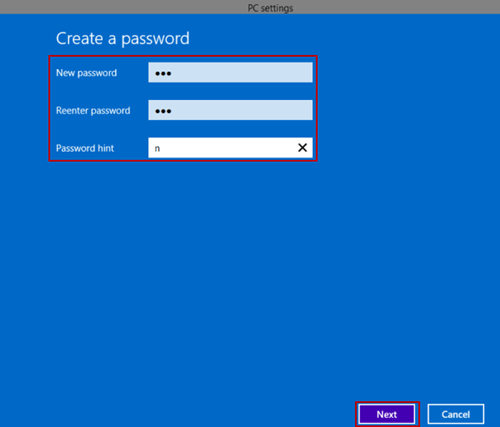
Krok 4: Nezapomeňte zadat nápovědu k heslu pro případ, že heslo zapomenete, a poté klikněte na Další a poté na Dokončit.
Jak obnovit heslo obrazovky uzamčení systému Windows?
V systému Windows jste nastavili heslo zamykací obrazovky, abyste zabránili ostatním v přístupu k vašim soukromým datům, ale co když zapomenete heslo zamykací obrazovky a nemůžete získat přístup ke svému počítači se systémem Windows? V této situaci budete muset obnovit zapomenuté heslo systému Windows , resetováním hesla pomocí resetovacího disku, resetováním systému Windows nebo přeinstalací systému Windows. Z nich pro vás bude příznivé pouze první řešení, protože zabere méně času, navíc se nemusíte obávat ztráty dat jako u posledních dvou řešení.
Ale pokud jste si náhodou nevytvořili disk pro resetování hesla předem, můžete jej použít později PassFab 4WinKey . PassFab 4WinKey je aplikace pro odemykání heslem obrazovky uzamčení Windows, která vám umožňuje obnovit, resetovat, změnit nebo odstranit heslo uzamčené obrazovky ze všech uživatelských účtů, včetně účtu správce, místního uživatelského účtu a účtu Microsoft. Navíc je kompatibilní s celou řadou operačních systémů Windows, jako jsou Windows XP, Vista, 7, 8, 8.1 a Windows 10. Pokud chcete vědět, jak změnit heslo zamykací obrazovky ve Windows pomocí PassFab 4WinKey.
Krok 1: Stáhněte a nainstalujte PassFab 4WinKey na jiný počítač.
Krok 2: Poté spusťte program a na domovské obrazovce vyberte CD/DVD/USB.

Krok 3: Vyberte spouštěcí médium a kliknutím na „Vypálit“ vytvořte disk pro obnovení hesla.

Krok 4: Restartujte počítač a stisknutím klávesy ESC nebo F12 přejděte do nabídky spouštění a spusťte systém z obnovení hesla systému Windows disk.

Krok 5: Vyberte OS na uzamčeném počítači a vyberte možnost „Obnovit heslo“.

Krok 6: Poté vyberte uživatelský účet na počítači, jehož heslo chcete změnit, zadejte nové heslo a klikněte na Další.

Krok 7: Nakonec restartujte počítač a přihlaste se do Windows 10 pomocí nového hesla.

Část 2: Jak nastavit nebo resetovat heslo uzamčené obrazovky pro Mac
Nastavení hesla zamykací obrazovky na Macu je stejně snadné jako na Windows. Stačí přejít do Předvoleb systému a odtud můžete nastavit přihlašovací heslo na vašem Macu. Chcete-li vědět, jak nastavit heslo pro zamykací obrazovku na Macu, postupujte podle následujících kroků.
Krok 1: Klikněte na nabídku Apple > Vyberte Předvolby systému > Zabezpečení a soukromí.
Krok 2: Poté přejděte na kartu Obecné a ihned po spuštění režimu spánku nebo spořiče obrazovky zaškrtněte políčko Vyžadovat heslo.
Krok 3: Klikněte na tlačítko Zobrazit vše a vyberte Plocha a spořič obrazovky.
Krok 4: Přejděte na kartu Spořič obrazovky, vyberte dobu čekání na spuštění spořiče obrazovky.
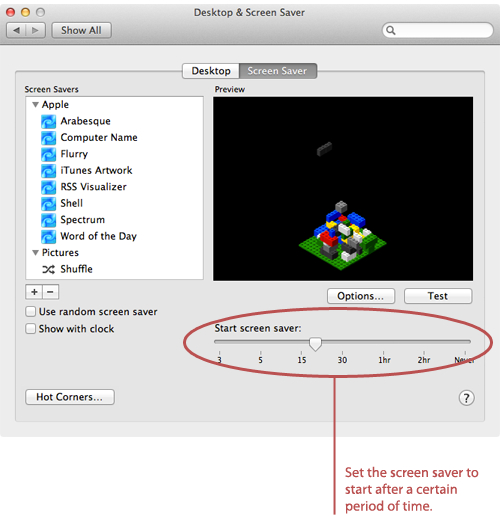
Krok 5: Klikněte na Hot Corners a poté vyberte roh pro spuštění spořiče obrazovky a klikněte na OK. Poté ukončete systémové předvolby.
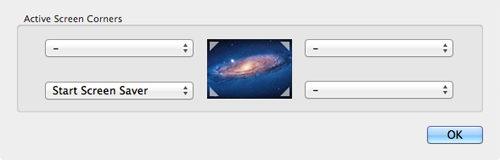
Jak resetovat heslo obrazovky zámku Mac?
Můžete také přidat své Apple ID do svého uživatelského účtu, takže pokud jste zapomněli heslo zamykací obrazovky, mohli byste použít Apple ID k resetování hesla Mac. Pokud chcete vědět, jak změnit heslo zamykací obrazovky.
Krok 1: Zadejte třikrát nesprávné heslo na obrazovce uzamčení Macu.
Krok 2: Zobrazí se zpráva „Pokud jste zapomněli heslo, můžete ho resetovat pomocí svého Apple ID“. Klepněte na tlačítko se šipkou v okně zprávy.
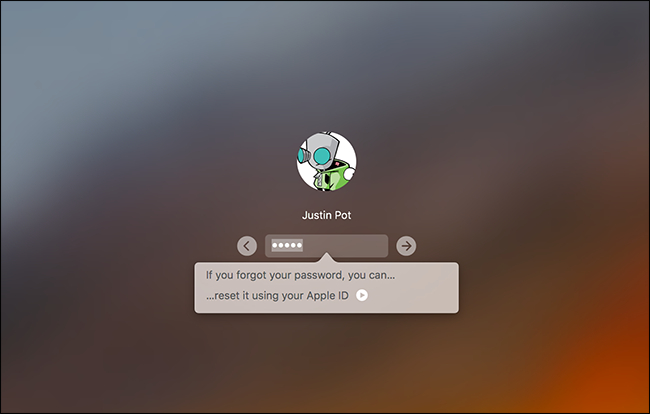
Krok 3: Nyní zadejte své přihlašovací údaje Apple ID a klikněte na Obnovit heslo.
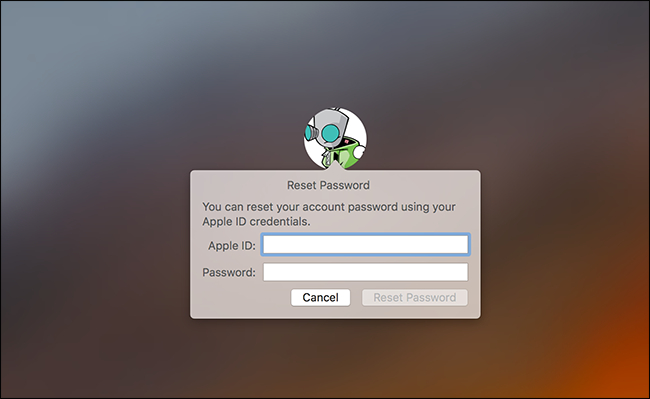
Krok 4: Zadejte nové heslo pro přihlašovací obrazovku Mac a také vytvořte nápovědu k heslu. Nakonec klikněte na „Obnovit heslo“.

Nelze minout: Jak odemknout Apple ID
Část 3: Jak nastavit nebo resetovat heslo uzamčené obrazovky pro Android
Heslo pro uzamčení obrazovky můžete nastavit nejen na počítačích/notebookech se systémem Windows nebo Mac, ale také na zařízeních Android. Svá zařízení byste zajistili pomocí gesta, PIN, otisku prstu nebo odemknutí obličejem. Pokud však nevíte, jak nastavit heslo pro zamykací obrazovku v systému Android, postupujte podle níže uvedených kroků.
Krok 1: Otevřete na svém zařízení aplikaci Nastavení a poté vyberte možnost týkající se Zabezpečení, Soukromí a zabezpečení nebo Uzamknout obrazovku a hesla. Možnosti se mohou měnit podle různých verzí Androidu a výrobců zařízení.
Krok 2: Poté klepněte na Zámek obrazovky a vyberte požadovaný typ zámku obrazovky, jako je vzor, PIN, heslo. Mohou existovat další možnosti, jako je otisk prstu, odemknutí obličejem, inteligentní zámek atd.
Krok 3: Vyberte kteroukoli z výše uvedených možností a vytvořte heslo. Poté klepněte na Potvrdit.
Jak odstranit heslo z obrazovky zámku Android?
Nyní, když víte, jak nastavit heslo pro uzamčení obrazovky v systému Android, je také důležité vědět, jak jej odstranit, pokud jej jednoho dne zapomenete. Existují dva způsoby, jak odstranit heslo zamykací obrazovky na vašem zařízení Android, tj. Resetovat zařízení, což vymaže všechna data v zařízení, a resetovat heslo pomocí účtu Google (k dispozici pouze pro Android 4.4 a nižší). Postupujte podle níže uvedených kroků, abyste věděli, jak odstranit heslo z obrazovky uzamčení systému Android.
Krok 1: Nejprve 5krát za sebou zadejte heslo zamykací obrazovky a objeví se zpráva zapomenutého vzoru/PIN/hesla.
Krok 2: U zařízení pod Androidem 4.4 klepněte na možnost Zapomenutý vzor/pin a přihlaste se pomocí svého účtu Google. Poté resetujte heslo zamykací obrazovky.
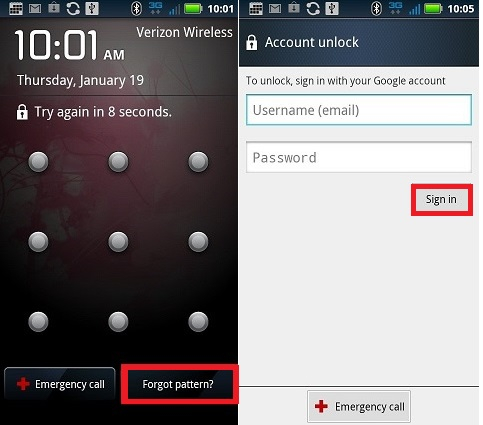
Krok 3: U zařízení nad 4.4 restartujte zařízení do režimu obnovy a vyberte vymazat data/obnovit tovární nastavení.
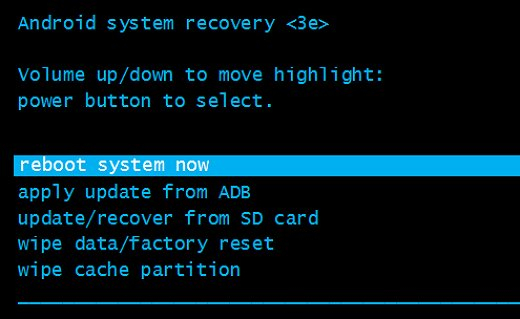
Část 4: Jak nastavit nebo resetovat heslo uzamčené obrazovky pro iPhone/iPad
Uživatelé iPhone mohou také nastavit různé typy hesel na svých zařízeních, jako je 4místný/6místný přístupový kód, vlastní numerické, alfanumerické, Touch ID a Face ID. Vzorové heslo však není k dispozici na zařízeních iOS, včetně iPhone a iPad. Chcete-li vědět, jak nastavit heslo pro zamykací obrazovku na iPhone/iPad, postupujte podle následujících kroků.
Krok 1: Na svém iOS zařízení přejděte do Nastavení a vyberte možnost „Face ID a heslo“, „Touch ID a heslo“ nebo „Heslo“ podle modelu vašeho zařízení.
Krok 2: Poté klepněte na možnost „Zapnout přístupový kód“ a zadejte 6místný přístupový kód nebo vyberte jiné možnosti přístupového kódu.
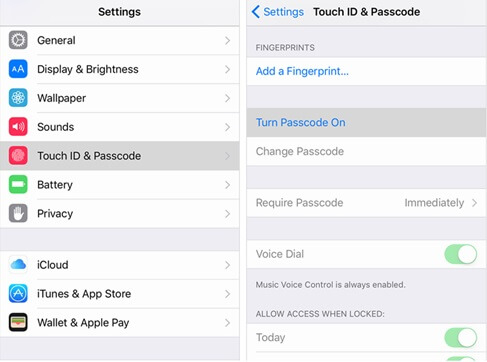
Krok 3: Pro aktivaci potvrďte zadaný přístupový kód.
Jak resetovat heslo uzamčené obrazovky na iPhone/iPad?
Pokud jste zapomněli heslo zamykací obrazovky na iPhonu/iPadu, můžete zařízení resetovat pomocí iTunes nebo iCloud. Nejjednodušší metodou je použití iTunes a pokud nevíte, jak resetovat zapomenuté heslo zamykací obrazovky na zařízení iOS pomocí iTunes, postupujte podle následujících kroků:
Krok 1: Nejprve zkontrolujte a ujistěte se, že máte v počítači nejnovější verzi iTunes. Pokud ne, aktualizujte jej.
Krok 2: Připojte svůj iPhone k počítači pomocí kabelu USB a poté vyberte ikonu iPhone v iTunes.
Krok 3: Klikněte na možnost Souhrn v levém panelu a poté klikněte na tlačítko Obnovit iPhone.
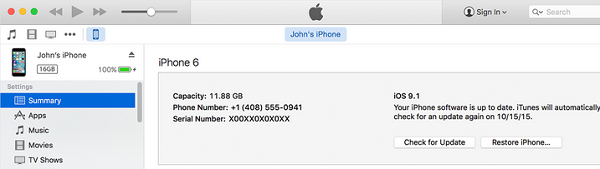
Krok 4: Po výzvě k potvrzení klikněte na Obnovit.
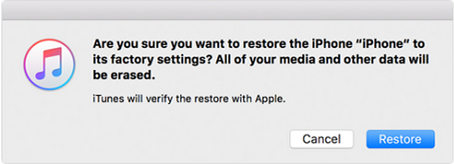
Závěr
Heslo zamykací obrazovky je velmi užitečná funkce, která vám umožní chránit vaše zařízení před neoprávněným přístupem. Zajišťuje, aby nebylo narušeno vaše soukromí a aby k vašim datům na zařízeních neměl přístup nikdo jiný, zvláště pokud zařízení, které chcete zabezpečit, obsahuje citlivé informace týkající se vaší práce nebo podnikání. V tomto článku jsme vám tedy ukázali způsob, jak nastavit heslo pro zamykací obrazovku na zařízeních Windows, Mac, iPhone a Android. Kromě toho jsme vám také poskytli metodu, jak obnovit zapomenuté heslo zamykací obrazovky pro tato zařízení.